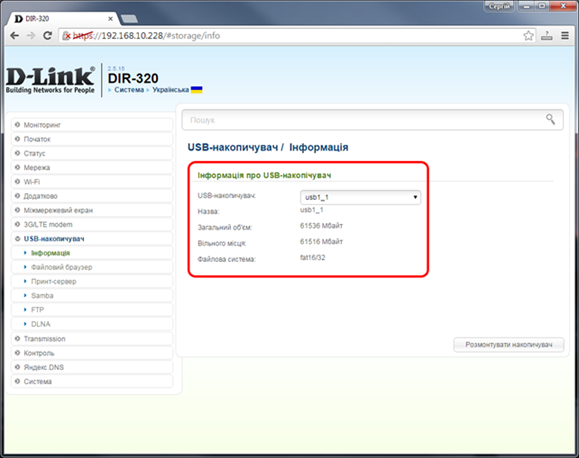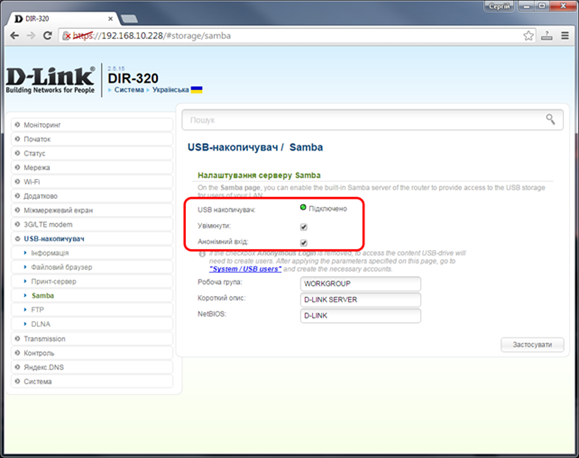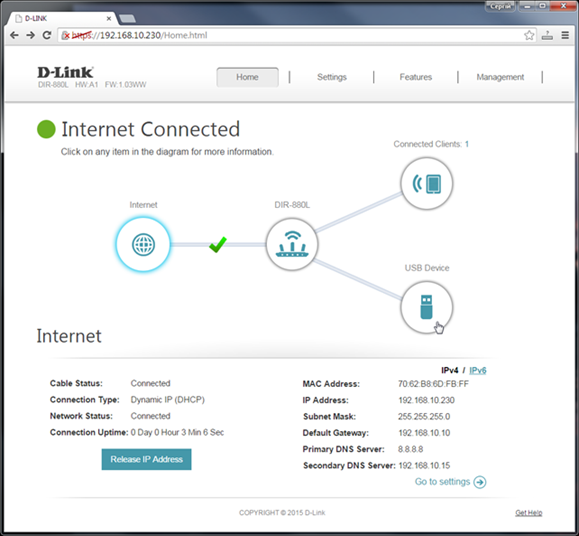Останнім часом до нас неодноразово зверталися з питанням про можливість під’єднання USB-накопичувачів до маршрутизаторів з метою надання спільного доступу користувачам локальної мережі до інформації, що зберігається на такому накопичувачі.
Справді, на маршрутизаторах, що мають USB-порт, така можливість є і задіяти її дуже просто.
Розглянемо декілька прикладів налаштування спільного доступу на різних моделях маршрутизаторів.
1. Маршрутизатори DSR-150(N), DSR-250(N), DSR-500(N), DSR-1000(N)
Приєднуємо USB-накопичувач до USB-порту маршрутизатора.
У меню керування маршрутизатором Maintenance » Administration » USB Share Ports слід:
- увімкнути функцію «Enable sharing» для потрібного USB-порту (якщо їх декілька);
- перемикачами «Enable Storage» вибрати віртуальні локальні мережі (VLAN), в яких має бути доступним USB-накопичувач.
У меню Status » System Information » USB Status можна перевірити стан USB-накопичувача.
Після цього на комп’ютерах з операційною системою Windows спільний доступ до USB-накопичувача на маршрутизаторі можна отримати безпосередньо через «Провідник» Windows.
2. Маршрутизатори DIR-320, DIR-620, DIR-632, DIR-825
Приєднуємо USB-накопичувач до USB-порту маршрутизатора.
У меню керування маршрутизатором USB storage » Information можна перевірити стан USB-накопичувача.
У меню керування маршрутизатором USB storage » Samba слід:
- увімкнути («Enable») функцію використання USB-накопичувача;
- дозволити чи заборонити анонімний вхід («Anonymous login») на USB-накопичувач;
- змінити (за бажанням) NetBIOS-ім’я та опис пристрою, а також ім’я робочої групи.
Після цього на комп’ютерах з операційною системою Windows спільний доступ до USB-накопичувача на маршрутизаторі можна отримати безпосередньо через «Провідник» Windows.
3. Маршрутизатори DIR-850L/B1, DIR-860L/B1, DIR-880L
Приєднуємо USB-накопичувач до USB-порту маршрутизатора.
На головній сторінці меню керування маршрутизатором натискаємо на піктограму USB-пристрою («USB Device»).
Унизу сторінки з’явиться секція «USB Device». Тут перевіряємо, що функція спільного використання файлів («Windows File Sharing») має статус «Enabled».
Далі в цій секції переходимо до налаштувань спільного використання файлів («Go to settings»).
З’явиться сторінка SharePort. На цій сторінці в секції спільного використання файлів («Windows File Sharing (SAMBA)» за замовчуванням використовується режим доступу з адміністративним паролем («Require router's admin password»).
Для того, щоб всім користувачам внутрішньої мережі дозволити доступ до USB-накопичувача без пароля, слід змінити режим на «Allow all users to access (No password)» і далі зберегти налаштування («Save»).
Після цього на комп’ютерах з операційною системою Windows спільний доступ до USB-накопичувача на маршрутизаторі можна отримати безпосередньо через «Провідник» Windows.
* * *
Таким чином, навіть недорогі домашні маршрутизатори D-Link (приміром DIR-320), до яких можна приєднати USB-накопичувач, дуже просто налаштувати як файл-сервер для спільного доступу користувачів локальної мережі до інформації, що зберігається на USB-накопичувачі.
Звісно, обчислювальні можливості дешевих пристроїв є дуже обмеженими. Отже, при використанні таких маршрутизаторів у вищеописаних рішеннях не слід намагатися дивитися онлайн фільми в HD-якості безпосередньо з USB-накопичувача J .
P.S.
При написанні цієї статті було використано:
· маршрутизатор DSR-1000N з прошивкою версії 2.02_WW (від 31.12.2014), що загальнодоступна на ресурсі http://tsd.dlink.com.tw/
· маршрутизатор DIR-320 з прошивкою версії 2.5.15 (от 20.01.2015), що загальнодоступна на ресурсі ftp.dlink.ru/pub/Router/.
· маршрутизатор DIR-880L з прошивкою версії 1.03WW (от 19.01.2015), що загальнодоступна на ресурсі http://tsd.dlink.com.tw/.
Наполегливо радимо користувачам використовувати на пристроях «свіжі» версії прошивок.